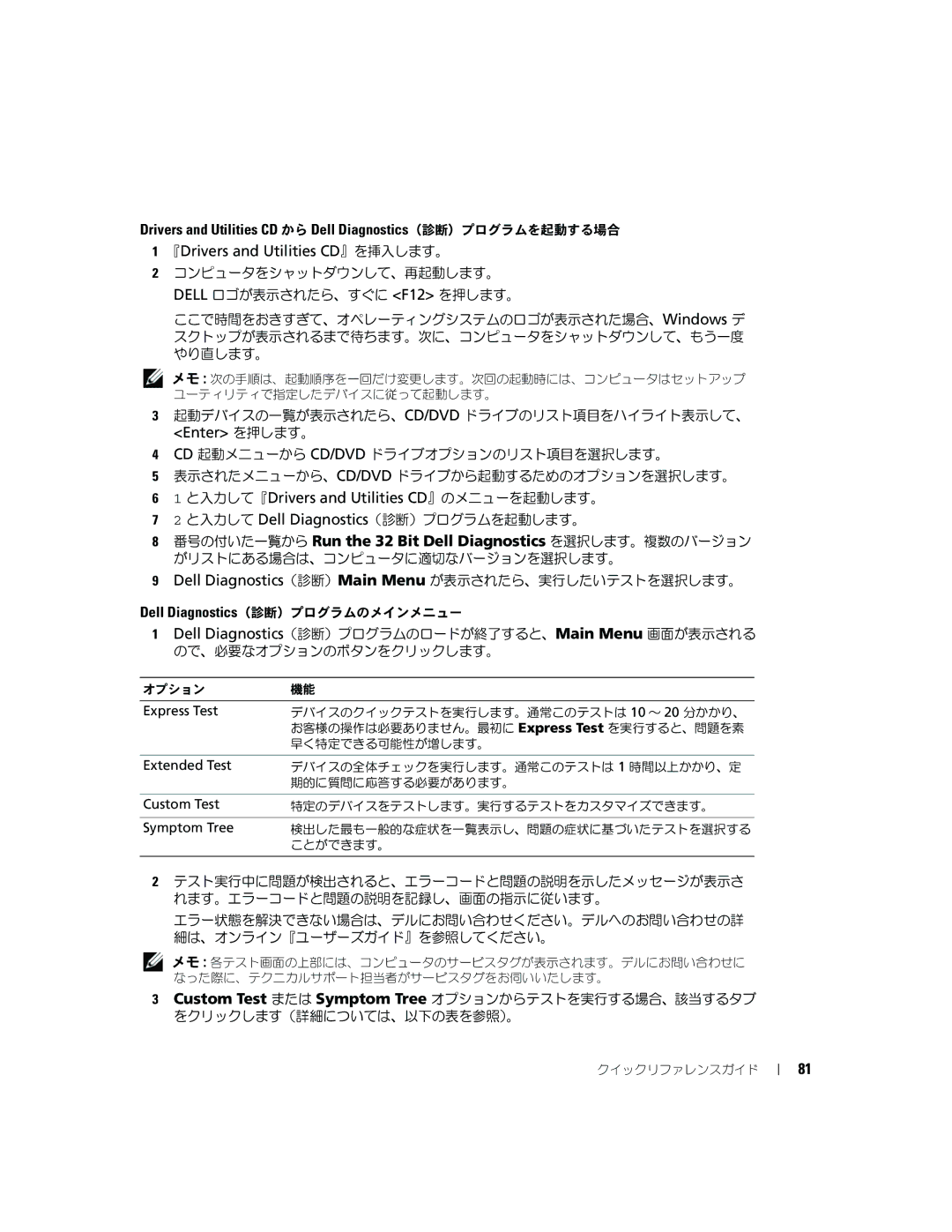GX620 specifications
The Dell OptiPlex GX620 is a desktop computer that was launched in the mid-2000s and quickly became popular in business environments. Despite its age, the OptiPlex GX620 remains notable for its build quality, upgradeability, and reliability, traits that have made Dell a respected name in the commercial PC market.One of the key features of the GX620 is its compact form factor. The system was available in several configurations, including a small form factor (SFF) and a mini-tower, allowing it to fit comfortably in various workspace environments. This flexibility makes it an attractive option for businesses looking to save space while maintaining performance.
The GX620 was powered by Intel processors, specifically the Intel Pentium D and Intel Core Duo. These efficient processors provided ample power for productivity tasks, making the GX620 suitable for typical office applications such as word processing, spreadsheets, and web browsing. The system supported a maximum of 4GB of DDR2 RAM, which, while modest by today’s standards, was ample for the typical uses of its time.
In terms of storage, the GX620 offered several options, including traditional hard drives with variable capacities. This allowed users to select the right balance of performance and storage size according to their specific needs. Additionally, the system featured numerous connectivity options, including USB 2.0 ports, audio jacks, and an optional PCI Express slot for expanding capabilities with additional graphics or network cards.
The OptiPlex GX620 was equipped with Dell's management technology, which included remote management features that allowed IT departments to efficiently deploy and maintain multiple units across an organization. This was particularly advantageous for larger businesses that required centralized management tools to streamline operations.
Moreover, the GX620 was built with Dell's focus on sustainability and energy efficiency. The design considered environmental factors, and users appreciated its low power consumption relative to performance, aligning with corporate sustainability goals.
In conclusion, the Dell OptiPlex GX620 remains a notable example of robust desktop computing designed for business environments. With its compact design, reliable performance, and management features, it served well in various office settings despite being a product of an earlier era, showcasing Dell's commitment to quality and functionality.